- Błąd Windows Defender 0x80070015 naraża system na cyberataki.
- Zainstalowanie najnowszych aktualizacji systemu Windows powinno raz na zawsze pozbyć się tego problemu.
- Zapora może być w konflikcie z programem antywirusowym innej firmy, więc upewnij się, że go wyłączyłeś.
- Uruchom skanowanie SFC i DISM, a jeśli to nie pomoże, wykonaj przywracanie systemu.
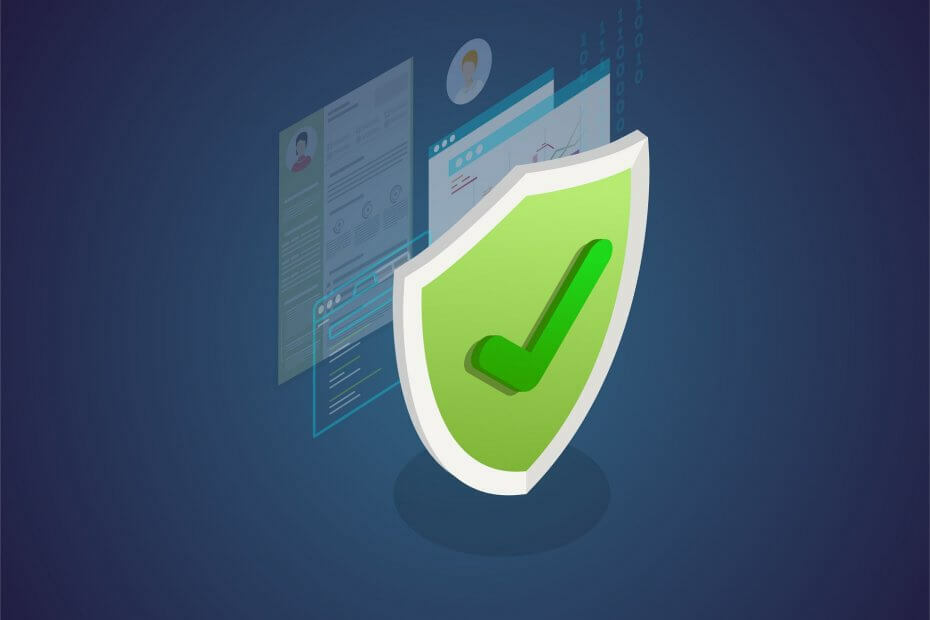
To oprogramowanie naprawi typowe błędy komputera, ochroni Cię przed utratą plików, złośliwym oprogramowaniem, awarią sprzętu i zoptymalizuje komputer pod kątem maksymalnej wydajności. Napraw problemy z komputerem i usuń wirusy teraz w 3 prostych krokach:
- Pobierz narzędzie do naprawy komputera Restoro który jest dostarczany z opatentowanymi technologiami (dostępny patent tutaj).
- Kliknij Rozpocznij skanowanie aby znaleźć problemy z systemem Windows, które mogą powodować problemy z komputerem.
- Kliknij Naprawić wszystko naprawić problemy mające wpływ na bezpieczeństwo i wydajność komputera
- Restoro zostało pobrane przez 0 czytelników w tym miesiącu.
Przed aktualizacją większość użytkowników systemu Windows ignorowała wbudowany bezpieczeństwo rozwiązanie. Rozwiązania innych firm były najlepszym oprogramowaniem, które chroniło nas przed irytującym złośliwym oprogramowaniem.
Jednak z Okna 10Microsoft oferuje ulepszony program Windows Defender jako realną alternatywę dla użytkowników na całym świecie.
Mimo że program Windows Defender oferuje solidną ochronę dzięki częstym aktualizacjom zabezpieczeń, istnieje jednak kilka problemów i błędów.
Dodatkowo Defender wydaje się ulegać awarii przed zakończeniem skanowania offline. Przyjrzeliśmy się temu i rozwiązaliśmy ten problem, stosując kilka możliwych obejść.
Według użytkowników, błąd Windows Defender 0x80070015 może czasami pojawić się w twoim systemie, a mówiąc o tym błędzie, oto kilka podobnych problemów zgłaszanych przez użytkowników:
-
Kod błędu 0x80070015 Instalacja systemu Windows 10
- Ten problem może czasami wystąpić podczas próby zainstalowania nowej wersji systemu Windows 10.
- Ten problem może być spowodowany przez program antywirusowy innej firmy, więc pamiętaj, aby go wyłączyć.
-
Błąd 0x80070015 aktualizacji systemu Windows
- Czasami ten komunikat o błędzie może zakłócać działanie usługi Windows Update.
- W takim przypadku zresetuj składniki Windows Update i sprawdź, czy to pomaga.
-
0x80070015 Sklep Windows
- Ten błąd może czasami wpływać również na Sklep Windows.
- Jeśli go napotkasz, wypróbuj wszystkie rozwiązania z tego artykułu.
Szybka wskazówka:
Windows Defender to fajny program antywirusowy, który wykonuje swoją pracę prawidłowo. Niestety istnieje wiele szkodliwych programów, które mogą ominąć zaporę sieciową.
Dlatego musisz ich przechytrzyć, korzystając z narzędzia zabezpieczającego innej firmy, które wykorzystuje zaawansowaną sztuczną inteligencję i uczenie maszynowe, aby poradzić sobie z tym kłopotliwym oprogramowaniem.

ESET Internet Security
ESET Internet Security to niezawodne narzędzie antywirusowe, które chroni przed naruszeniami bezpieczeństwa danych i trzyma inne szkodliwe oprogramowanie z dala od komputera.
Jak naprawić błąd Windows Defender 0x80070015?
1. Zainstaluj najnowsze aktualizacje
- Otworzyć Ustawienia aplikacja. Możesz to zrobić szybko, naciskając Klawisz Windows + I.
- Kiedy Ustawienia otwiera się aplikacja, przejdź do Aktualizacja i bezpieczeństwo Sekcja.
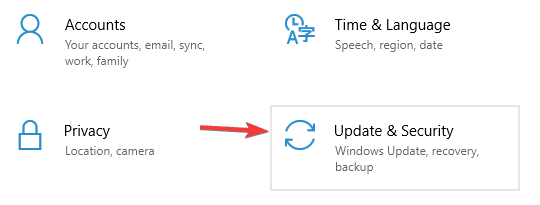
- Kliknij Sprawdź aktualizacje w prawym okienku.
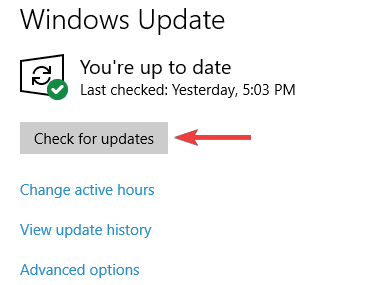
Jeśli jakieś aktualizacje są dostępne, zostaną pobrane automatycznie w tle. Po pobraniu aktualizacji po prostu uruchom ponownie komputer, aby je zainstalować.
Gdy system jest aktualny, problem powinien zostać całkowicie rozwiązany. Według użytkowników błąd Windows Defender 0x80070015 zwykle występuje, ponieważ system jest nieaktualny.
Przestarzały system może zawierać pewne błędy i usterki, a jeśli chcesz mieć pewność, że Twój komputer działa płynnie, musisz aktualizować system.
W większości przypadków system Windows 10 automatycznie instaluje brakujące aktualizacje, ale czasami możesz przegapić jedną lub dwie aktualizacje.
2. Usuń oprogramowanie antywirusowe innych firm
Program Windows Defender nie działa dobrze z narzędziami antywirusowymi innych firm, a jeśli otrzymujesz kod błędu programu Windows Defender 0x80070015, przyczyną może być oprogramowanie antywirusowe.
Jeśli używasz innego narzędzia wraz z programem Windows Defender, zaleca się jego wyłączenie lub odinstalowanie.
Po wykonaniu tej czynności problem powinien zostać całkowicie rozwiązany. Jeśli nie jesteś zadowolony z programu Windows Defender, zawsze możesz przełączyć się na inne oprogramowanie antywirusowe.
Uruchom skanowanie systemu, aby wykryć potencjalne błędy

Pobierz Restoro
Narzędzie do naprawy komputera

Kliknij Rozpocznij skanowanie aby znaleźć problemy z systemem Windows.

Kliknij Naprawić wszystko rozwiązać problemy z opatentowanymi technologiami.
Uruchom skanowanie komputera za pomocą narzędzia Restoro Repair Tool, aby znaleźć błędy powodujące problemy z bezpieczeństwem i spowolnienia. Po zakończeniu skanowania proces naprawy zastąpi uszkodzone pliki świeżymi plikami i składnikami systemu Windows.
Jeśli potrzebujesz niezawodnego programu antywirusowego, który nie spowoduje żadnych problemów w twoim systemie, zdecydowanie zalecamy wybór takiego z zaawansowanymi możliwościami sztucznej inteligencji i uczenia maszynowego, jak ten wspomniany powyżej.
3. Odznacz dyski, których nie ma w skanowaniu niestandardowym
Niektórzy użytkownicy zgłosili, że istnieje pewien błąd dotyczący skanowania niestandardowego. Według nich, jeśli wybiorą pusty dysk lub pamięć USB, Defender się zawiesi.
Dlatego chcesz zignorować lub odznaczyć te dyski. Następnie skanowanie niestandardowe powinno działać bez problemu.
4. Zresetuj usługi Windows Update
- naciśnij Klawisz Windows + X otworzyć Wygraj + X menu.
- Z listy wyników wybierz Wiersz polecenia (Administrator) lub PowerShell (administrator).
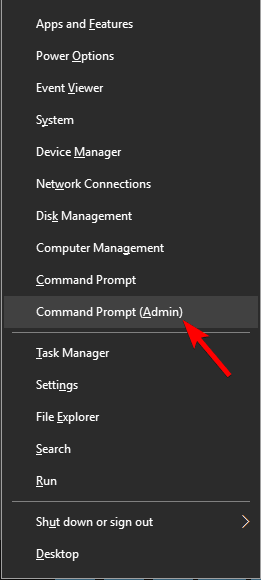
- Gdy Wiersz polecenia otworzy się, uruchom następujące polecenia:
netto zatrzymaj się wuauservnet stop cryptSvcbity stopu nettonet stop msserverRen C: WindowsSoftwareDistribution SoftwareDistribution.oldRen C: WindowsSystem32catroot2 Catroot2.oldnet start wuauservnet start cryptSvcbity startu nettonet start msserver
Według użytkowników czasami usługi Windows Update mogą zakłócać działanie systemu i powodować pojawienie się błędu Windows Defender 0x80070015.
Jeśli masz ten problem, zaleca się zresetowanie usług Windows Update. Po uruchomieniu tych poleceń usługi Windows Update zostaną zresetowane, a problem powinien zostać naprawiony.
5. Zmień nazwę pliku CBS.Log
- otwarty Przeglądarka plików i przejdź do następującego katalogu:
C:\WINDOWS\Dzienniki\CBS - Znajdź CBS.Log plik i zmień jego nazwę na cokolwiek innego.
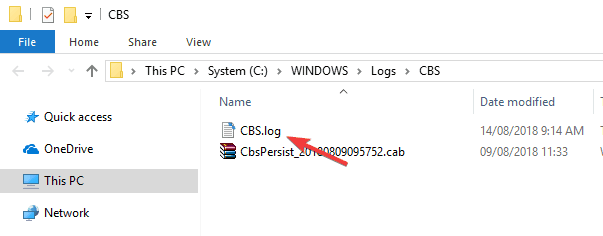
Według użytkowników czasami może pojawić się komunikat o błędzie aktualizacji systemu Windows 0x80070015 z powodu problemów z plikiem CBS.Log.
Aby rozwiązać ten problem, musisz znaleźć i zmienić nazwę pliku CBS.Log. Po wykonaniu tej czynności sprawdź, czy problem został rozwiązany.
Jednak niektórzy stwierdzili, że nie są w stanie zmienić nazwy tego pliku. Jest to spowodowane przez Twoje usługi i aby rozwiązać ten problem, wystarczy wykonać następujące czynności:
- naciśnij Klawisz Windows + R i wprowadź services.msc.
- naciśnij Wchodzić lub kliknij dobrze.
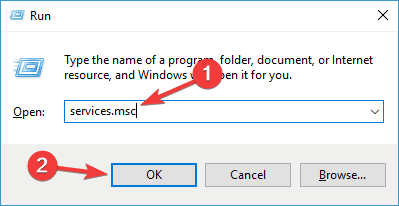
- Kiedy Usługi okno się otwiera, zlokalizuj Instalator modułów Windows usługę i kliknij ją dwukrotnie.
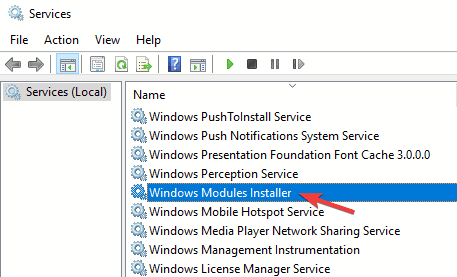
- Ustaw Typ uruchomienia do podręcznik i kliknij Zastosować i dobrze aby zapisać zmiany.
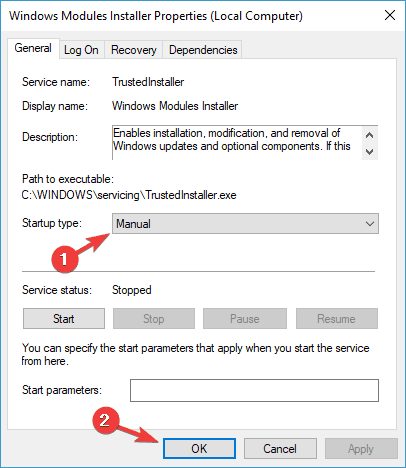
- Po wykonaniu tej czynności uruchom ponownie komputer.
- Po ponownym uruchomieniu komputera spróbuj zmienić nazwę CBS.Log plik ponownie.
- Po pomyślnej zmianie nazwy pliku zmień change Typ uruchomienia z Instalator modułów Windows usługi do wartości domyślnej.
6. Utwórz nowe konto użytkownika
- Otworzyć Aplikacja Ustawienia i przejdź do Konta Sekcja.
- Wybierz Rodzina i inne osoby z menu po lewej stronie.
- Teraz kliknij Dodaj kogoś innego do tego komputera przycisk.
- Wybierać Nie mam danych logowania tej osoby.
- Iść do Dodaj użytkownika bez Microsoft konto.
- Wprowadź żądaną nazwę użytkownika dla nowego konta i kliknij Kolejny.
Jeśli otrzymujesz błąd Windows Defender 0x80070015 na swoim komputerze, problemem może być Twoje konto użytkownika, ponieważ może to prowadzić do tego problemu i aby go naprawić, musisz utworzyć nowe.
Po utworzeniu nowego konta użytkownika przełącz się na nie i sprawdź, czy to rozwiąże Twój problem. Jeśli problem nie pojawia się na nowym koncie, przenieś do niego swoje pliki osobiste i zacznij go używać zamiast starego konta.
7. Napraw swoje pliki systemowe
- otwarty Wiersz polecenia jako administrator.
- Gdy Wiersz polecenia rozpocznie się, wpisz następujące polecenie i naciśnij Wchodzić:
sfc /skanuj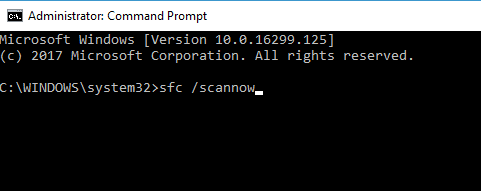
- Skanowanie SFC zacznie się. Może to zająć około 15 minut, więc nie ingeruj w to.
W niektórych przypadkach uszkodzona instalacja systemu Windows może spowodować pojawienie się błędu Windows Defender 0x80070015. Możesz jednak rozwiązać ten problem, wykonując skanowanie SFC.
W niektórych przypadkach skanowanie SFC może nie rozwiązać problemu. Jeśli tak się stanie, musisz uruchomić skanowanie DISM, wykonując następujące czynności:
- Początek Wiersz polecenia jako administrator.
- Teraz wprowadź następujące polecenie:
DISM /Online /Cleanup-Image /RestoreHealth
- Rozpocznie się skanowanie DISM. To skanowanie może potrwać około 20 minut, więc nie przerywaj go.
Po zakończeniu skanowania DISM sprawdź ponownie, czy problem nadal występuje. Jeśli problem nadal występuje lub jeśli wcześniej nie byłeś w stanie przeprowadzić skanowania SFC, powtórz go teraz.
8. Wykonaj przywracanie systemu
- naciśnij Klawisz Windows + S i wejdź przywracanie systemu.
- Wybierz z menu opcję Utwórz punkt przywracania.
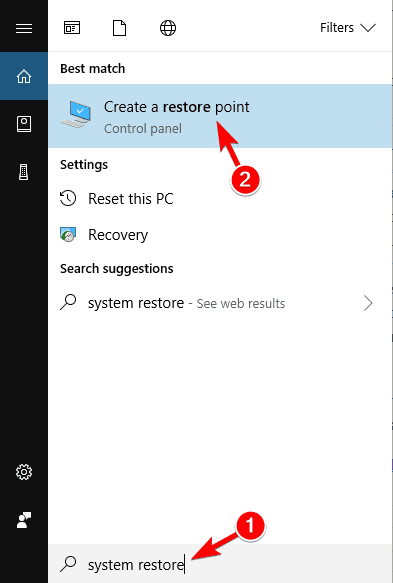
- Kiedy Właściwości systemu otworzy się okno, kliknij Przywracanie systemu przycisk.
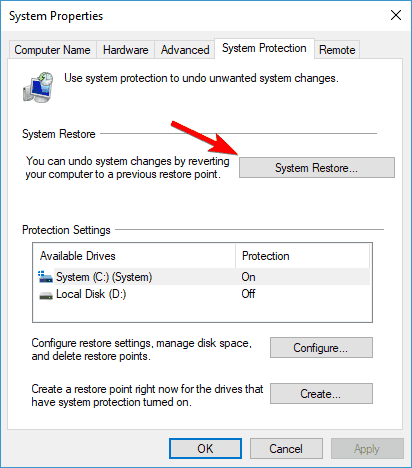
-
Przywracanie systemu teraz się rozpocznie. Kliknij Kolejny przycisk.
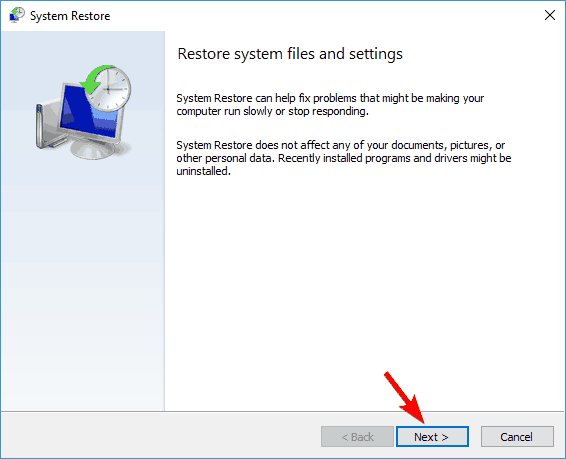
- Jeśli to możliwe, sprawdź Pokaż więcej punktów przywracania opcja.
- Wybierz żądany punkt przywracania i kliknij Kolejny.
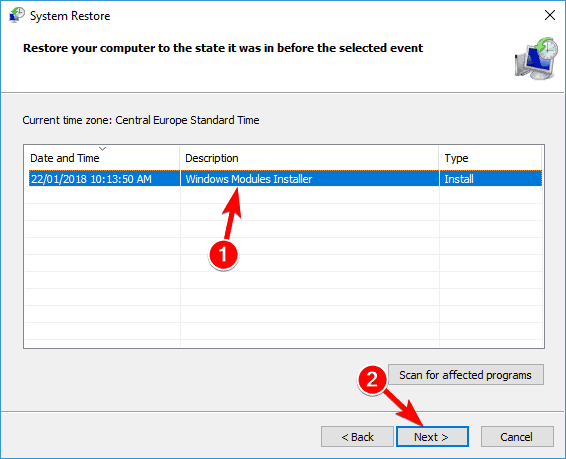
- Postępuj zgodnie z instrukcjami wyświetlanymi na ekranie, aby zakończyć proces.
Jeśli ten błąd zaczął się ostatnio pojawiać, możliwe, że spowodowała go niedawna aktualizacja lub jakakolwiek inna zmiana w systemie. Aby rozwiązać problem, zaleca się wykonanie przywracania systemu.
Możesz chcieć, aby system był bezpieczny i wolny od błędów. Jeśli Windows Defender ma wszystkie te problemy, być może nadszedł czas, aby to sprawdzić świetna lista z najlepszym narzędziem antywirusowym z dożywotnią licencją.
Mamy nadzieję, że te obejścia pomogą Ci pozbyć się tego nieznośnego błędu. Ponadto powiedz nam, jakiego oprogramowania ochronnego używasz w sekcji komentarzy poniżej.
 Nadal masz problemy?Napraw je za pomocą tego narzędzia:
Nadal masz problemy?Napraw je za pomocą tego narzędzia:
- Pobierz to narzędzie do naprawy komputera ocenione jako świetne na TrustPilot.com (pobieranie rozpoczyna się na tej stronie).
- Kliknij Rozpocznij skanowanie aby znaleźć problemy z systemem Windows, które mogą powodować problemy z komputerem.
- Kliknij Naprawić wszystko rozwiązać problemy z opatentowanymi technologiami (Ekskluzywny rabat dla naszych czytelników).
Restoro zostało pobrane przez 0 czytelników w tym miesiącu.
Często Zadawane Pytania
W normalnych okolicznościach, Windows Defender jest preinstalowany z systemem operacyjnym Windows 10. Nie można go odinstalować, więc nie trzeba go pobierać.
Windows Defender jest podobny do typowego narzędzia antywirusowego, które zapobiega przedostawaniu się dużej ilości złośliwego oprogramowania do plików systemowych. Niestety blednie w porównaniu z innymi narzędziami takimi jak te w tym przydatny artykuł poświęcony narzędziom antywirusowym innych firm.
Tak. Za każdym razem Microsoft wypuszcza specjalną łatkę. Sprawdź nasze szybki artykuł poświęcony łatce bezpieczeństwa dla Windows 10 i dowiedz się więcej na ten temat.


